Jei neįmanoma įvesti maršrutizatoriaus nustatymų, sprendžiančių žiniatinklio kliento atidarymo problemas
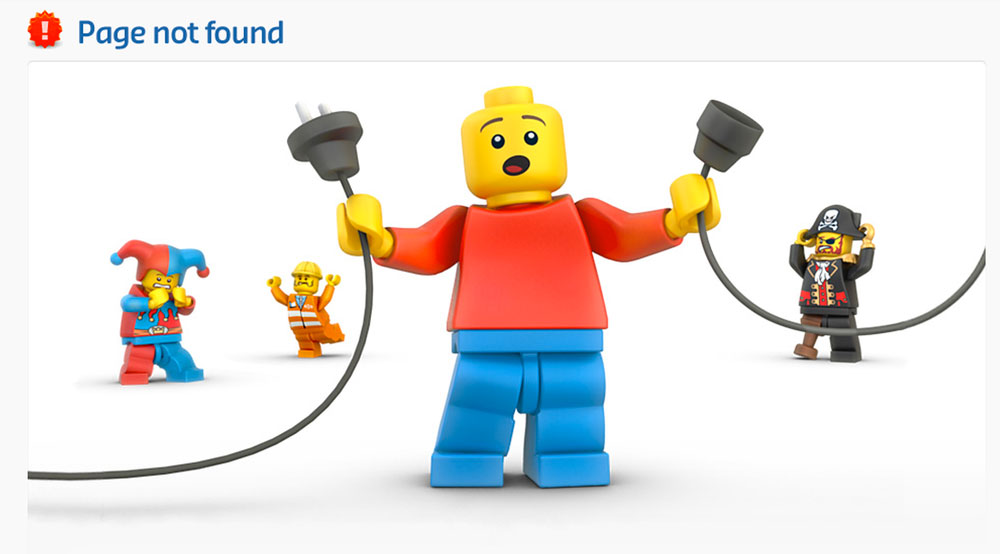
- 5057
- 1509
- Cecil Kreiger
Kompiuterių forumuose daug dėmesio skiriama smulkiajam maršrutizatoriaus nustatymui, kuris gali žymiai padidinti jo greitį ir stabilumą. Tačiau daugeliui vartotojų susiduria su kitos eilės problema - jie tiesiog negali patekti. Nebūtina panikuoti ir eiti į parduotuvę naujam įrenginiui, nes visi gali išspręsti tokią problemą. Jei kompiuteris neįveda į standartinį maršrutizatoriaus žiniatinklio kliento meniu, turite pabandyti pakeisti ryšio parametrus arba atkreipti dėmesį į kitus niuansus.
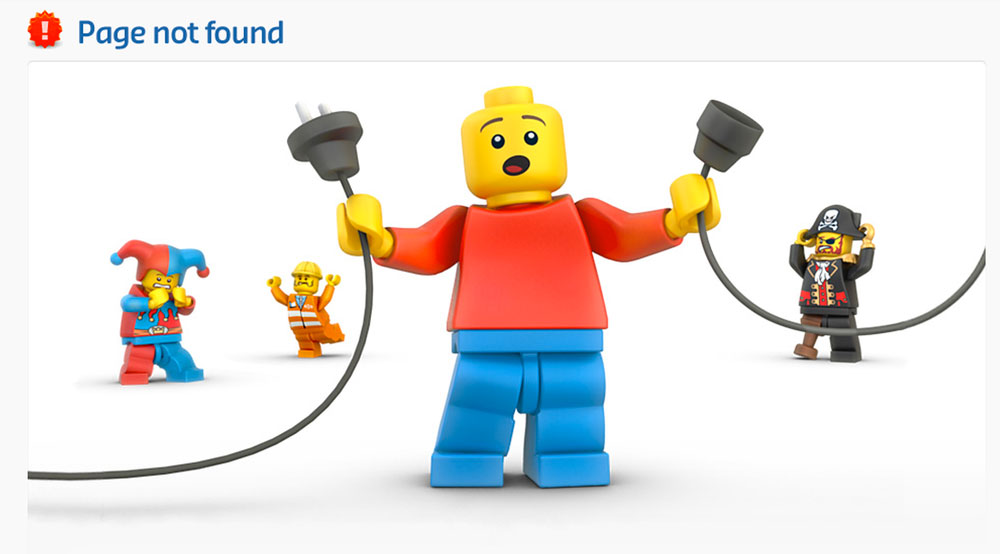
Ieškote išeities, jei nėra prieigos prie maršrutizatoriaus nustatymų.
Paprasti sprendimai
Rinkdamas žiniatinklio klientą 192.168.1.1 savo mėgstamoje naršyklėje galite susidurti su tuo, kad maršrutizatorius neatsako į jūsų komandą. Norėdami įvesti meniu „Web Client“, pirmiausia imkite instrukcijas ir skaitykite, kurį adresą nustato gamintojas maršrutizatoriui. Daugelis elektronikos kūrėjų nori nustatyti 192 derinį.168.0.1, kuris leidžia išleisti aukščiau pateiktą kitos tinklo įrangos adresą. Taip pat informacija apie pagrindinį adresą gali būti pateikta apatinėje įrenginio korpuso dalyje.
Pabandykite pakeisti žiniatinklio naršyklę - geriausia parinktis suteikia standartinę „Internet Explorer“ programą, kuri naudoja tiesioginius ryšius be peradresavimo. Tačiau bandydamas pristatyti 192, jis gali parodyti klaidą.168.1.1. Galite padidinti sėkmingo ryšio sukūrimo tikimybę naudodami „RJ-45“ standartinį kabelį, kuris pateikiamas su jūsų maršrutizatoriumi. Būkite atsargūs - jis turi būti prijungtas prie vietinio tinklo prievado maršrutizatoriuje, o ne su WAN jungtimi, kuri dažniausiai paryškinta mėlyna spalva. Norėdami gauti neribotą prieigą prie 192 meniu.168.0.1, būtinai išjunkite belaidį adapterį, naudojamą kompiuteryje, naudodami specialų funkcinį mygtuką arba tinklo ryšio meniu.
Subtilus nustatymas
Jei kompiuteris neįveda į standartinį žiniatinklio kliento meniu, visiškai įmanoma, kad ryšio klaida nuo 192.168.1.1, kurį sukėlė adresų konfliktas tinkle. Visų pirma, turėsite patekti į operacinės sistemos valdymo skydą ir rasti ten esančią „interneto ypatybių“ elementą, kuris taip pat gali turėti pavadinimą „Naršyklės ypatybės“. Tada turite atidaryti skirtuką „Ryšys“ ir žemiau rasite mygtuką, atsakingą už vietinio tinklo parametrus. Dialogo lange, kuris atidaromas jį paspaudus, atjunkite tarpinio serverio naudojimą įprastuose vietiniuose tinkluose ir VPN.
Tačiau užmegzkite ryšį nuo 192.168.0.1 ne visada. Turite atidaryti naudojamo tinklo adapterio savybes - galite įvesti šį meniu trimis pagrindiniais būdais:
- Per „tinklų valdymo centrą“;
- Per valdymo skydelį - įrankį „Tinklo ryšys“;
- Įveskite valdymo tinklo jungtis komandų eilutėje.
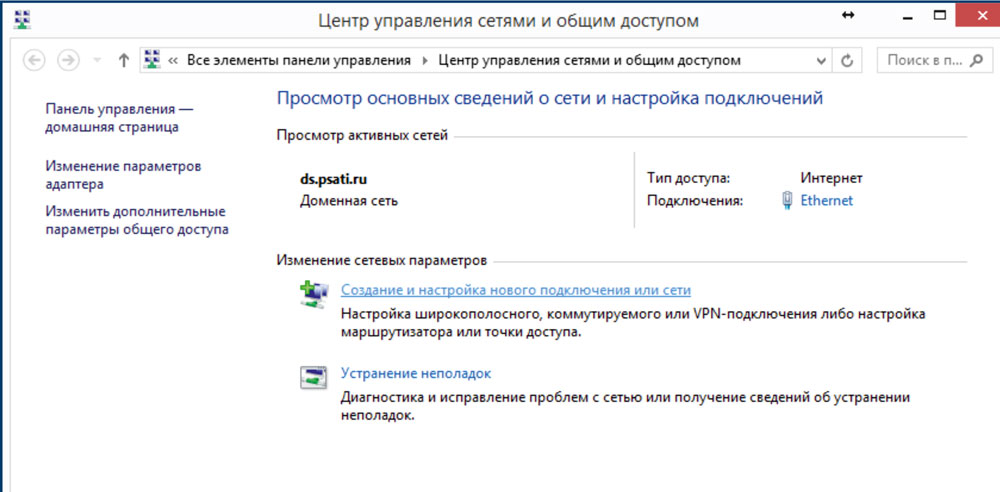
Kadangi maršrutizatorius turi žiniatinklio kliento adresą 192.168.1.1 arba alternatyva 192.168.0.1, teisingam tinklo veikimui elektroninis kompiuteris turi turėti panašų IP, kuris skiriasi tik pagal paskutinį skaičių. Spustelėję jums reikalingą adapterio piktogramą, atidarykite jo ypatybes, pasirodytame dialogo lange, pasirinkite IPv4 ryšio protokolą ir dar kartą paspauskite mygtuką „Savybės“ dar kartą.
Bendrieji protokolo parametrai gali būti atsakymas, kodėl kompiuteris neįeina į standartinį maršrutizatoriaus žiniatinklio kliento meniu. IP gali skirtis, nuo kurio naudojamas maršrutizatorius - norėdami tęsti darbą, turėsite jį pakeisti, naudodami tą pačią pradžią kaip ir 192 m.168.1.1 arba 192 m.168.0.1. Pabaigoje esantis paveikslas turėtų skirtis per 2-254, kad vietiniame tinkle nesukurtų adresų konflikto. Žinoma, geriausia galimybė būtų automatiškai nustatyti adresą pagal kompiuterio poreikius, tačiau tai yra galimybė, kad ne kiekvienas tinklas bus palaikomas. Nepamirškite šiame skirtuke įdiegti DNS šliuzo ir serverio adresą - šiuose laukuose reikės įvesti numerius 192 numerius 192.168.0.1 arba alternatyvus derinys 192.168.1.1, atsižvelgiant į standartinius maršrutizatoriaus parametrus.
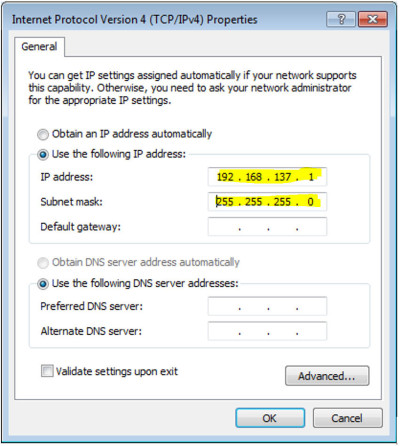
Be to, kompiuteris kartais nevyksta į jums reikalingą meniu, nes riboja perduodamą srautą sukurto vietinio tinklo viduje. Atidaryti meniu 192.168.1.1 Jį gali užkirsti kelią jūsų įdiegta antivirusinė. Prieiga prie nurodyto adreso arba 192.168.0.1 dažnai blokuoja standartinė operacinės sistemos užkarda - ją taip pat galima išjungti per operacinės kambario valdymo skydą. Atlikę aukščiau pateiktus veiksmus, turėtumėte turėti galimybę pereiti į naudojamo maršrutizatoriaus nustatymus, tačiau tam tikrose situacijose visi vartotojo veiksmai nesėkmingi.
Kraštutinės priemonės
Jei kompiuteris vis dar nesigilina į įrenginio žiniatinklio klientą, patartina atlikti visą savo perkrovimą. Tai yra valdomas nedidelis iš naujo nustatymo mygtukas, kuris gali būti už apačioje arba apatinėje maršrutizatoriaus dalyje. Jis turi būti paspaustas su ilgu plonu objektu (pavyzdžiui, spaustuku) ir palaikyti maždaug 10–20 sekundžių, atsižvelgiant į belaidžio įrenginio modelį. Atlikę visą duomenų nustatymą, galite pasiekti visus išplėstinius įrenginio parametrus standartiniame meniu adresu 192.168.0.1, taip pat alternatyvus derinys 192.168.1.1 - tai lemia įrenginio modelis.

Nurodytas metodas bus veiksmingas, jei praradote neatšaukiamai duomenis apie prieigą prie žiniatinklio kliento, arba juos pakeitė kitas asmuo, gavęs neteisėtą prieigą prie maršrutizatoriaus meniu „Nustatymų“ meniu. Po perkrovimo reikia naudoti standartinį prisijungimą ir iš anksto įdiegtą slaptažodį, kurį nustato įrangos komponentas. Dažniausiai žodis „administratorius“ turi būti įvestas į abi eilutes, tačiau yra keletas išimčių. Norėdami tiksliai nustatyti teisingus duomenis, kaip įvesti standartinį žiniatinklio klientą, peržiūrėkite įrenginio instrukcijas. Būkite atsargūs, nes iš naujo paleidę visus nustatymus turėsite įdiegti dar kartą.
Jei iš naujo nustatydamas maršrutizatoriaus parametrus, kompiuteris neįtrauktas į „Nustatymų“ meniu 192 meniu.168.0.1 arba alternatyvus IP, pabandykite pakartoti bandymą naudodami kitą nešiojamąjį kompiuterį arba modernų planšetinį kompiuterį. Gali būti, kad nesugebėjimas gauti prieigos iki 192.168.1.1 sukelia netinkamas tinklo kortelės nustatymas arba jos žala. Pirmuoju atveju turėtumėte pabandyti atkurti tvarkykles arba naudoti operacinės sistemos firminį paskirstymą iš „Smart Machine“ kūrėjo. Antru atveju turėsite pakeisti belaidį modulį.
Jūsų problemų šaltinis gali būti paties maršrutizatoriaus sutrikimas - paprastai galimybė patekti.168.1.1 išspręstas paprastu mirksinčiu belaidžiu įrenginiu. Atminkite, kad galite įvesti be trikdžių į „Web Client“ meniu, jei atsisiųsite programinę įrangą iš įrodyto šaltinio - geriausia naudoti pasaulinį tinklo šaltinį arba paties maršrutizatoriaus gamintojo failų serverį. Be to, maršrutizatorius taip pat neįeina į standartinio derinio nustatymų meniu 192.168.0.1 ir visiškai suskirstant komponentus. Tokį įrenginį visada lengviau ir pigiau pakeisti, nei taisyti. Rinkdamiesi naują įrenginį, vadovaujamasi jo galios charakteristikomis ir patobulinkite anteną, taip pat galimybę dirbti su tam tikrų tipų tinklais.

Jei įrenginys yra sugadintas, tačiau trumpam reikia sukurti belaidį tinklą, kompiuteryje galite naudoti atitinkamą adapterio funkciją kompiuteryje. Norėdami tai padaryti, turėtumėte įdiegti tinkamą programinę įrangą - „Virtual Router Manager“ bus gera parinktis. Po jo paleidimo ir tinkamo derinimo elektroninis kompiuteris savarankiškai paskirsto srautą per belaidį tinklą, nors tokio ryšio galimybės bus ribotos. Pavyzdžiui, pasiekti didelį greitį ir didelį tinklo diapazoną tikrai neveiks. Be to, šiuo metu įrenginys negalės prisijungti prie kitų belaidžių tinklų.
Problemų sprendimas
Paslaugų centrų pateikta statistika rodo, kad 90% atvejų problemą, kai neįmanoma pasiekti interneto kliento. Ypatingas dėmesys turėtų būti skiriamas tinklo parametrams - dažniausiai gedimo priežastis yra adresų konfliktas, apsuptas kompiuterio. Be to, neįmanoma prieigos prie antivirusinės ar standartinės ugniasienės, todėl patartina išjungti tokias apsaugines programas prieš dirbant su belaidžio tinklo nustatymais, todėl patartina išjungti tokias apsaugines programas. Tačiau taip pat yra rūpesčių, susijusių su maršrutizatoriaus programinės įrangos gedimu - įrenginiui reikės perkrovimo ar pakartotinio patvirtinimo programinės įrangos. Galiausiai, problemos šaknį reikėtų ieškoti dėl įrenginio gedimo ar kompiuterio tinklo adapterio - deja, kai jie suskaidys, turėsite įsigyti naują įrangą.
- « ICQ atnaujinimo išjungimas arba ištaisykite jį į ankstesnę versiją?
- DVR prijungimas prie interneto naudojant maršrutizatorių ir prieiga prie prieigos »

